| |
| 安卓的使用方法 |
支持安卓智能手机、安卓平板电脑,使用方法包括:
1. 设置
2. 连接
3. 断开连接
4. 常见问题
|
| 安卓的设置 |
仅第一次使用时需要设置。正常使用过程中不需要重复设置。
设置前请先准备好如下信息:
1) 帐号的IP地址
2) 帐号的用户名
3) 帐号的密码
4) 帐号的密钥
注意密码和密钥是不一样的。
不同的安卓系统的操作界面差异很大,以下方法仅供参考。
第01步. 点击“设定”。
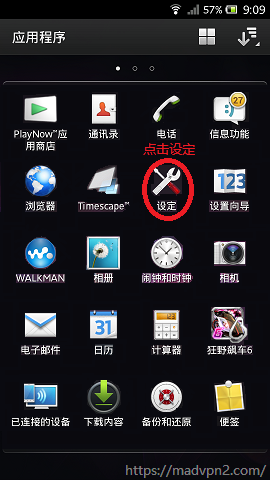
第02步. 在“无线和网络”下,点击“更多”。
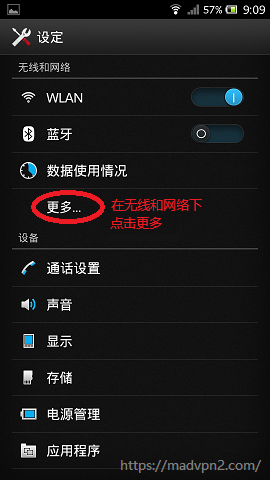
第03步. 点击“VPN”。
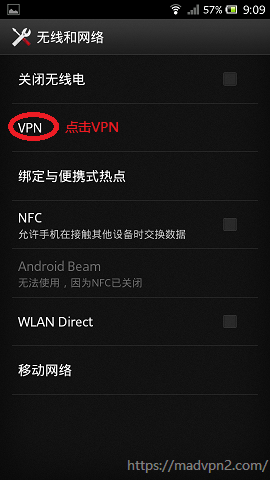
第04步. 点击“添加VPN网络”。
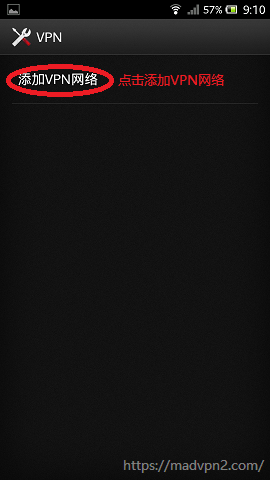
第05步. 输入配置参数1:
名称,输入记得住的名称,可以使用英文或中文。
类型,选择为“L2TP/IPSec PSK”。
服务器地址,输入帐号的IP地址,注意图片中的69.1.1.1仅仅是示例。
IPSec预共享密钥,输入帐号的密钥,注意一定要正确输入,不要输入为密码。
点击“保存”。
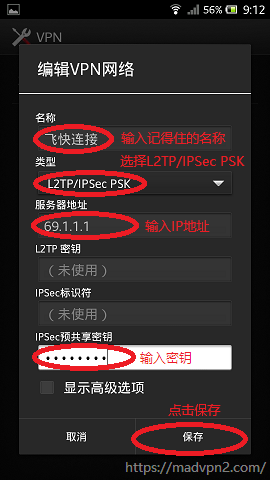
第06步. 点击建好的名称,其中名称是指在设置第05步输入的名称。
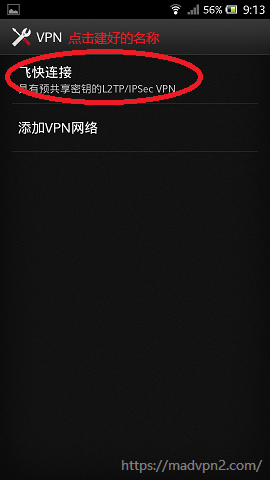
第07步. 输入配置参数2:
用户名,输入帐号的用户名。
密码,输入帐号的密码,注意不要输入为密钥。
选中“保存帐户信息”。
点击“连接”。
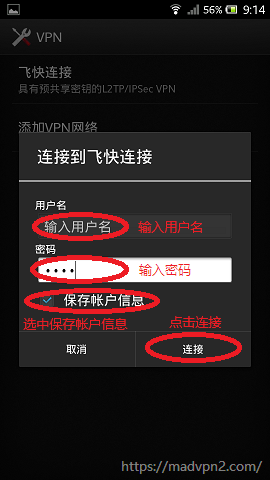
第08步. 设置完成并且连接成功了。
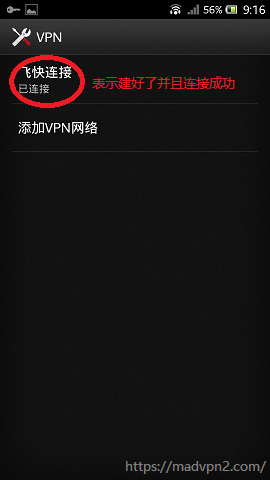
|
| 安卓的连接 |
开机时,并不会自动连接。
不同的安卓系统的操作界面差异很大,以下方法仅供参考。
第01步. 点击“设定”。
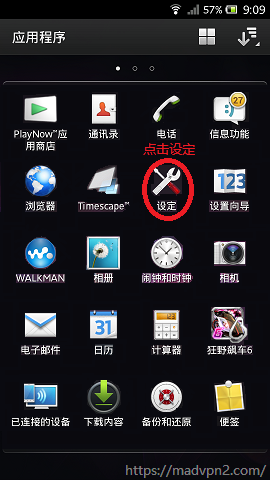
第02步. 在“无线和网络”下,点击“更多”。
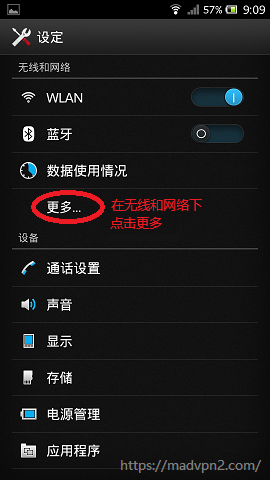
第03步. 点击“VPN”。
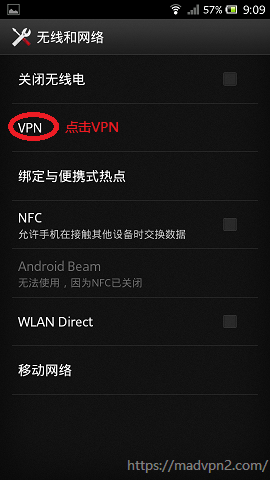
第04步. 点击建好的名称,其中名称是指在设置第05步输入的名称。
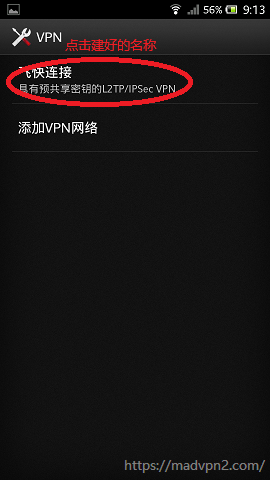
第05步. 点击“连接”。
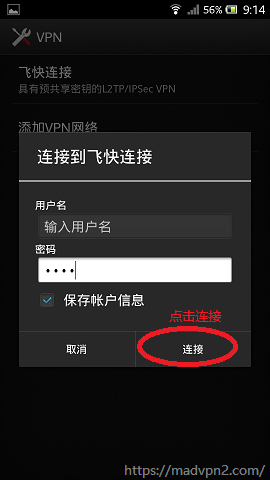
第06步. 连接成功了。
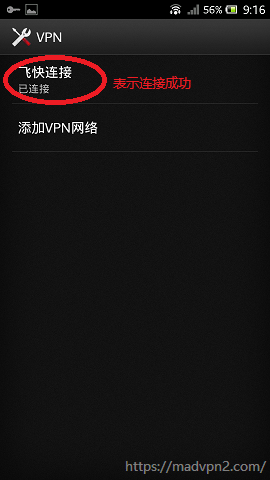
|
| 安卓的断开连接 |
关机会自动断开连接。
不同的安卓系统的操作界面差异很大,以下方法仅供参考。
第01步. 点击“设定”。
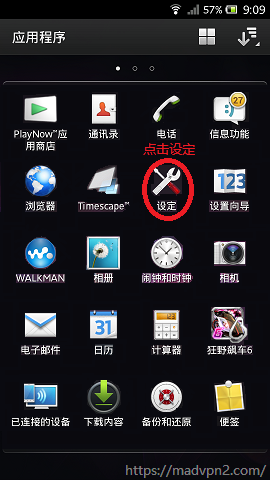
第02步. 在“无线和网络”下,点击“更多”。
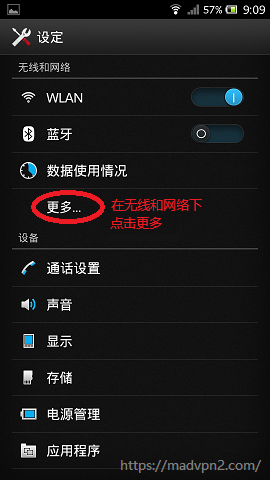
第03步. 点击“VPN”。
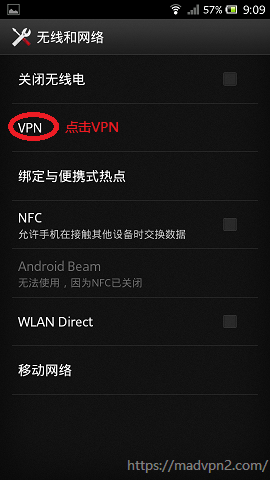
第04步. 点击建好的名称,其中名称是指在设置第05步输入的名称。
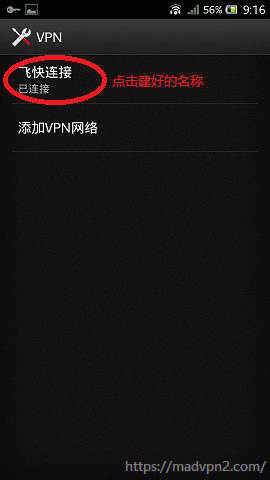
第05步. 点击“断开连接”。
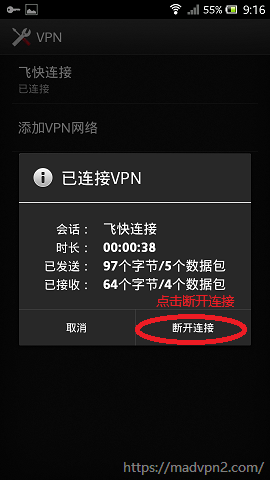
第06步. 连接断开了。
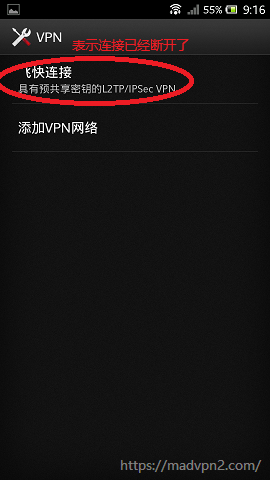
|
| 安卓智能手机和平板电脑的常见问题 |
问题:可以在哪些家用宽带上使用?
回答:可以在中国电信、中国联通、中国移动等家用宽带上使用。相同城市下,中国电信速度最快,中国联通速度稍慢,中国移动白天速度较卡、夜间会非常卡甚至无法连接。
问题:可以在哪些4G上使用?
回答:可以在中国电信、中国联通、中国移动等4G上使用。推荐中国联通4G。
问题:可以在办公室里使用吗?
回答:取决于办公室的规模。少于5人的办公室一般能使用。大于10人的办公室一般安装有防火墙,禁止连接,需要网络管理员设置。
回答:办公室内有多台Windows XP计算机或安卓设备时,需要逐台连接,即一台先连接上、然后另一台再去连,应间隔≥6秒。多台在同一时间去连时,连接会失败。
问题:网络管理员需要在办公室防火墙上开放哪些端口?
回答:办公室防火墙需要允许从内部网连接到互联网的UDP 500端口和UDP 4500端口。
问题:连接失败了怎么办?
回答:首先,请检查您是否是具备资质的专业客户。其次,检查类型是不是“L2TP/IPSec PSK”。然后,检查IP地址、用户名、密码、密钥这4个信息有没有正确输入。最后,联系客服。
问题:连接成功了但是无法正常使用?
回答:首先,关机,开机,再试。最后,联系客服。
|

